Propaganda
![Como criar uma imagem inicial personalizada para Grub 2 [Linux] logogrb](/f/206f15d169acb0d25f19f4bf91416bea.jpeg) Algum tempo atrás nós mostramos a você como você pode criar uma tela inicial personalizada para o carregador de inicialização GRUB Como criar um Splashimage personalizado para o GRUB consulte Mais informação , dando ao seu computador uma sensação única quando ele inicializa e a primeira tela aparece. Bem, as coisas mudaram desde então e GRUBv2 está fora e em uso.
Algum tempo atrás nós mostramos a você como você pode criar uma tela inicial personalizada para o carregador de inicialização GRUB Como criar um Splashimage personalizado para o GRUB consulte Mais informação , dando ao seu computador uma sensação única quando ele inicializa e a primeira tela aparece. Bem, as coisas mudaram desde então e GRUBv2 está fora e em uso.
GRUBv2 é a próxima iteração do imensamente popular carregador de boot GRUB. Ele oferece recursos aprimorados, como uma interface gráfica e um design melhor. Se você é fã de mods como eu e experimentou o tutorial anterior com GRUBv2, deve ter percebido que não funciona mais assim. Então, vamos atualizar as etapas e ver como podemos criar uma imagem inicial personalizada do GRUB 2.
- Escolha uma foto de sua preferência e abra-a no GIMP. Ao contrário do tutorial anterior do GRUB, onde você tinha que escolher imagens bastante suaves que não tinham muitas cores ou gradientes, você pode ser um pouco mais extravagante com a seleção de imagens no GRUB 2
- Depois de abri-lo, redimensione-o para 640 x 480 pixels. (Você pode usar dimensões diferentes, mas isso requer um pouco de esforço extra, como veremos a seguir). Para fazer isso, vá ao menu de imagens e escolha escala.
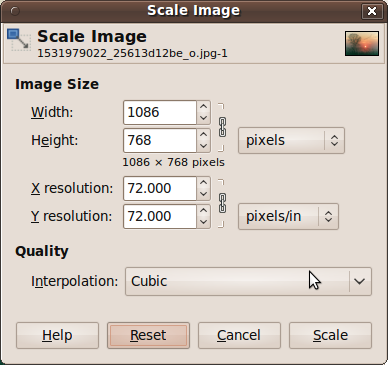
- Você pode modificar a imagem a seu gosto, talvez adicionar uma citação motivacional ou o logotipo da sua empresa ou o que quiser.
- Agora vá para Arquivo> Salvar como. Na caixa de diálogo que aparece, escolha salvar o arquivo como um arquivo .tga.
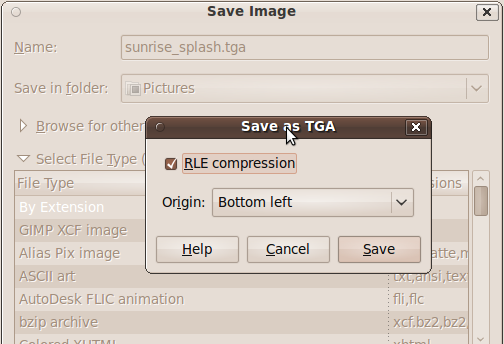
Com a imagem pronta, é hora de entrar no modo de configuração. Muita coisa mudou no GRUB2, então leia, mesmo se você estiver familiarizado com o procedimento para o carregador GRUB legado.
- Primeiro, você precisa copiar o arquivo para o diretório apropriado para que possa informar ao GRUB sobre ele. Então copie o arquivo que você acabou de criar para /boot/grub diretório.
- Abra seu editor de texto favorito e aponte para/etc/grub.d/05_debian_theme. Agora procure uma linha mencionando arquivos de imagem. No meu sistema, é a linha número 16 do referido arquivo e tem a seguinte aparência:

- Precisamos editá-lo e substituir o nome do arquivo de imagem pelo nome do arquivo que você salvou nas etapas anteriores (sunrise_splash no meu caso)
Estamos quase terminando aqui, agora emita o sudo update-grub2 comando e verifique se ele foi concluído com êxito. Ele informa se encontrou a imagem que você mencionou. Se não, provavelmente significa que você perdeu algo nas etapas mencionadas acima.
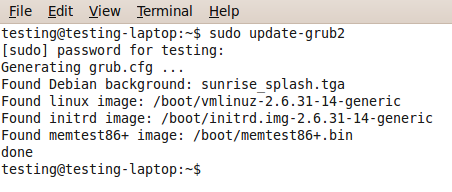
Você pode se referir a esta página Debian Wiki para obter mais detalhes sobre as imagens iniciais do GRUBv2. O wiki também lista arquivos de modelo que você pode usar como guia ao criar suas próprias imagens splash personalizadas. Se quiser usar imagens de resolução mais alta e não apenas 640 x 480, você pode fazer isso editando /etc/default/grub. Remova o # assine se existir na linha que lista - GRUB_GFXMODE e altere seu valor para a resolução personalizada que deseja usar. Lembre-se de que nem todas as resoluções podem estar disponíveis. Você pode ver uma lista de resoluções disponíveis pressionando ‘c ’ no menu GRUB e, em seguida, usando o comando vbeinfo.
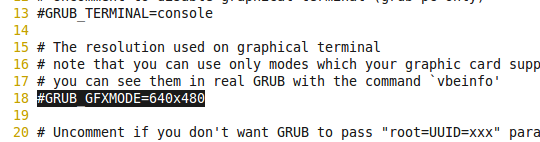
Se tudo correr bem, você poderá visualizar sua tela inicial personalizada na próxima vez que o menu GRUB for exibido. Se a imagem não for exibida corretamente, você pode querer alterar a resolução para coincidir com a listada no /etc/default/grub Arquivo. Lembre-se de que o padrão é 640 x 480. Caso você esteja ficando sem ideias criativas, você pode instalar o grub2-splashimages pacote, que lhe dará um conjunto de imagens que você pode usar como uma tela inicial.
Experimente e diga-nos como foram as coisas. Também adoraríamos ver suas imagens personalizadas se você quiser compartilhá-las com o mundo!
Eu sou Varun Kashyap, da Índia. Sou apaixonado por Computadores, Programação, Internet e as tecnologias que os impulsionam. Amo programar e frequentemente trabalho em projetos em Java, PHP, AJAX etc.


